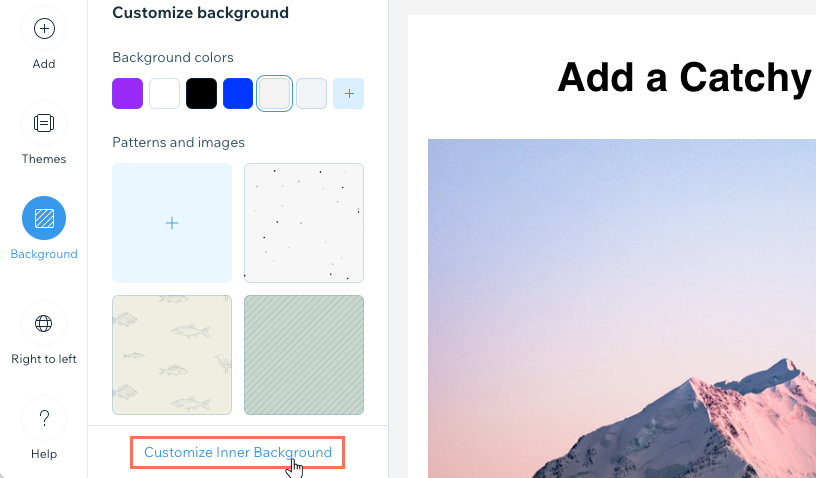E-Mail-Marketing: Eine Kampagne von Anfang bis Ende erstellen
9 min
In diesem Artikel
- Schritt 1 | Ein Template wählen oder von vorne beginnen
- Schritt 2 | Deine E-Mail-Kampagne anpassen
- (Optional) Schritt 3 | Vorschau anzeigen und Test-E-Mail senden
- Schritt 4 | Empfänger der Kampagne auswählen
- Schritt 5 | Deine Kampagne veröffentlichen und versenden
Mit Wix ist es ganz einfach, eine professionelle E-Mail-Marketing-Kampagne zu erstellen. Wähle ein Template oder erstelle deine eigene Kampagne und passe sie an. Sieh dir deine Kampagne in der Vorschau an und teste sie, wähle aus, an wen du sie senden möchtest, veröffentliche sie dann und versende sie anschließend. Deine Kampagne wird dann auf Konformität überprüft und an deine Abonnenten gesendet.
Schritt 1 | Ein Template wählen oder von vorne beginnen
Mach den Start beim Erstellen deiner E-Mail-Marketing-Kampagne, indem du aus einer Vielzahl von Templates wählst oder mit einer leeren Arbeitsfläche beginnst. Du kannst auch KI zum Erstellen deiner Kampagne nutzen.
Um loszulegen:
- Öffne den Bereich E-Mail-Marketing in deiner Website-Verwaltung.
- Wähle aus, was du tun möchtest:
- Ein Template verwenden: Wähle das Template aus, das du verwenden möchtest.
- Ohne Template starten: Klicke auf Alle Templates anzeigen und klicke dann auf + E-Mail erstellen.
- Wo möchtest du deine E-Mail öffnen?
- E-Mail-Baukasten verwenden: Erstelle deine E-Mail per Drag-and-Drop.
- KI-E-Mail-Baukasten verwenden: Erstelle deine E-Mail mit einem KI-basierten E-Mail-Baukasten, der dir hilft, schneller zu schreiben, zu bearbeiten und zu gestalten.
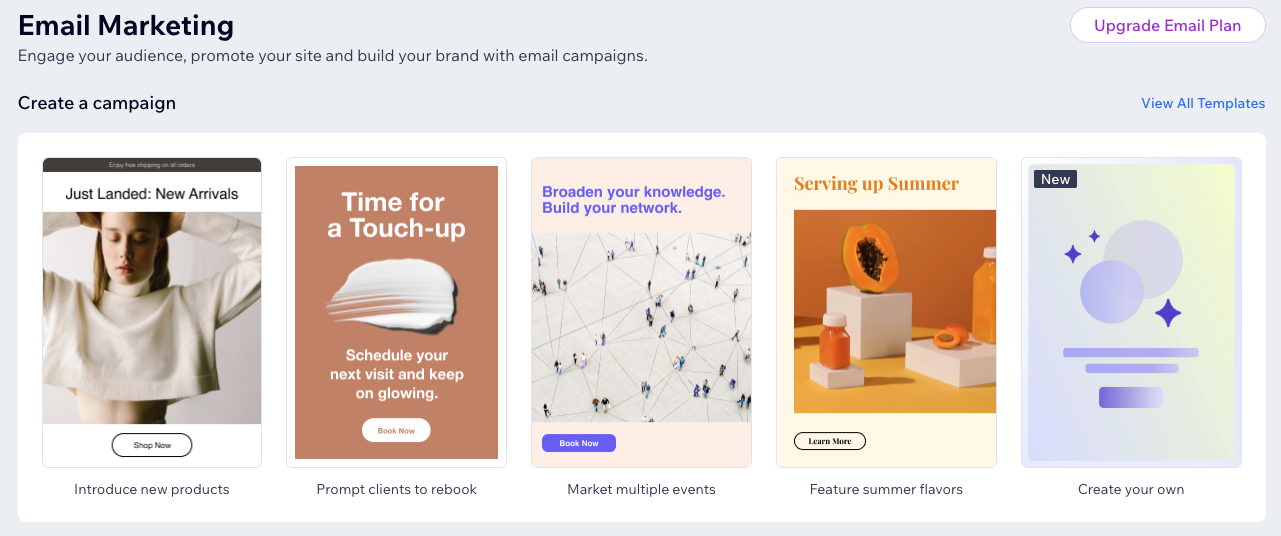
Schritt 2 | Deine E-Mail-Kampagne anpassen
Verwende deinen E-Mail-Kampagnen-Editor, um einen optisch ansprechenden Newsletter zu gestalten, der in den Postfächern deiner Abonnenten auffällt. Füge Elemente aus dem Panel auf der linken Seite hinzu und wähle Elemente in deiner Kampagne aus, um sie zu bearbeiten. Du kannst auch ein Design für Farbe und Text auswählen, den Hintergrund anpassen und vieles mehr.
Verwendest du den KI-E-Mail-Baukasten?
Erfahre mehr über das Anpassen deiner E-Mail mit dem KI-E-Mail-Baukasten.
Wähle aus, was du tun möchtest:
Elemente hinzufügen
Elemente verwalten
Das Design ändern
Den Hintergrund anpassen
Die Textrichtung ändern
Tipp:
Es gibt keine Zeichenbeschränkung für E-Mail-Kampagnen, aber zu viel Text kann zu Spam-Beschwerden führen. Halte dich für bessere Ergebnisse an 1-3 kurze Absätze.
(Optional) Schritt 3 | Vorschau anzeigen und Test-E-Mail senden
Wir empfehlen dir, eine Vorschau deiner E-Mails anzuzeigen, bevor du sie versendest. Du kannst ihr Aussehen sowohl auf dem Desktop als auch auf dem Handy überprüfen und bei Bedarf zurückkehren, um Anpassungen vorzunehmen. Sende dir selbst eine Test-E-Mail, um zu sehen, wie die Kampagne aussieht und funktioniert.
Hinweis:
Das Anzeigen und Testen deiner E-Mail-Kampagne verringert nicht dein Kampagnenkontingent.
Um eine Vorschau deiner Kampagne anzuzeigen und zu testen:
- Klicke oben rechts auf Vorschau & Test.
- Wähle aus, was du tun möchtest:
- Klicke auf das Mobile-Symbol
 , um zu sehen, wie deine E-Mail-Kampagne auf Mobilgeräten aussieht.
, um zu sehen, wie deine E-Mail-Kampagne auf Mobilgeräten aussieht. - Klicke auf das Desktop-Symbol
 , um zu sehen, wie deine E-Mail-Kampagne auf einem Computer aussieht.
, um zu sehen, wie deine E-Mail-Kampagne auf einem Computer aussieht. - Klicke auf Zurück zur Bearbeitung , um zum E-Mail-Kampagnen-Editor zurückzukehren.
- Klicke auf das Mobile-Symbol
- Sende eine Test-E-Mail:
- Klicke oben auf Test-E-Mail senden.
- Gib die E-Mail-Adresse ein, an die die Test-E-Mail gesendet werden soll (deine eigene).
- (Optional) Bearbeite die Felder Antwort-E-Mail-Adresse, Absendername und Betreff.
- Klicke auf Senden.
- Klicke auf Fertig.
- Klicke oben rechts auf Zurück zur Bearbeitung, um zum Kampagnen-Editor zurückzukehren.
Erfahre mehr darüber, wie du deine Kampagnen in der Vorschau anzeigen lassen und testen kannst, bevor sie gesendet werden.
Schritt 4 | Empfänger der Kampagne auswählen
Füge als Nächstes die Empfänger hinzu, an die du deine E-Mails senden möchtest. Du kannst Kontakte einzeln auswählen oder Labels und Segmente auswählen, die Kontaktgruppen auf einmal hinzufügen. Wenn du eine Liste von Abonnenten hast, die du hinzufügen möchtest und die noch nicht zu deinen Kontakten gehören, kannst du sie aus Google oder einer CSV-Datei importieren.
Wichtig:
- Berücksichtige die Verfahrensregeln für das E-Mail-Marketing von Wix, wenn du deine Empfänger auswählst.
- Jeder Empfänger sieht nur seine eigene E-Mail-Adresse, deine Mailingliste bleibt privat.
Um Empfänger hinzuzufügen:
- Klicke in deinem Kampagnen-Editor oben rechts auf Weiter.
- (Optional) Importiere Kontakte aus einer CSV-Datei oder deinem Gmail-Konto:
- Klicke unten rechts auf Kontakte importieren.
- Klicke im Pop-up-Fenster zur Bestätigung auf Kontakte importieren.
- Wähle zwischen CSV-Datei oder Gmail-Konto und folge den Schritten auf dem Bildschirm.
- Wenn du fertig bist, klicke oben auf Zurück zu E-Mail-Marketing.
- Wähle aus, an wen du diese E-Mail senden möchtest:
- Klicke oben rechts auf Weiter.
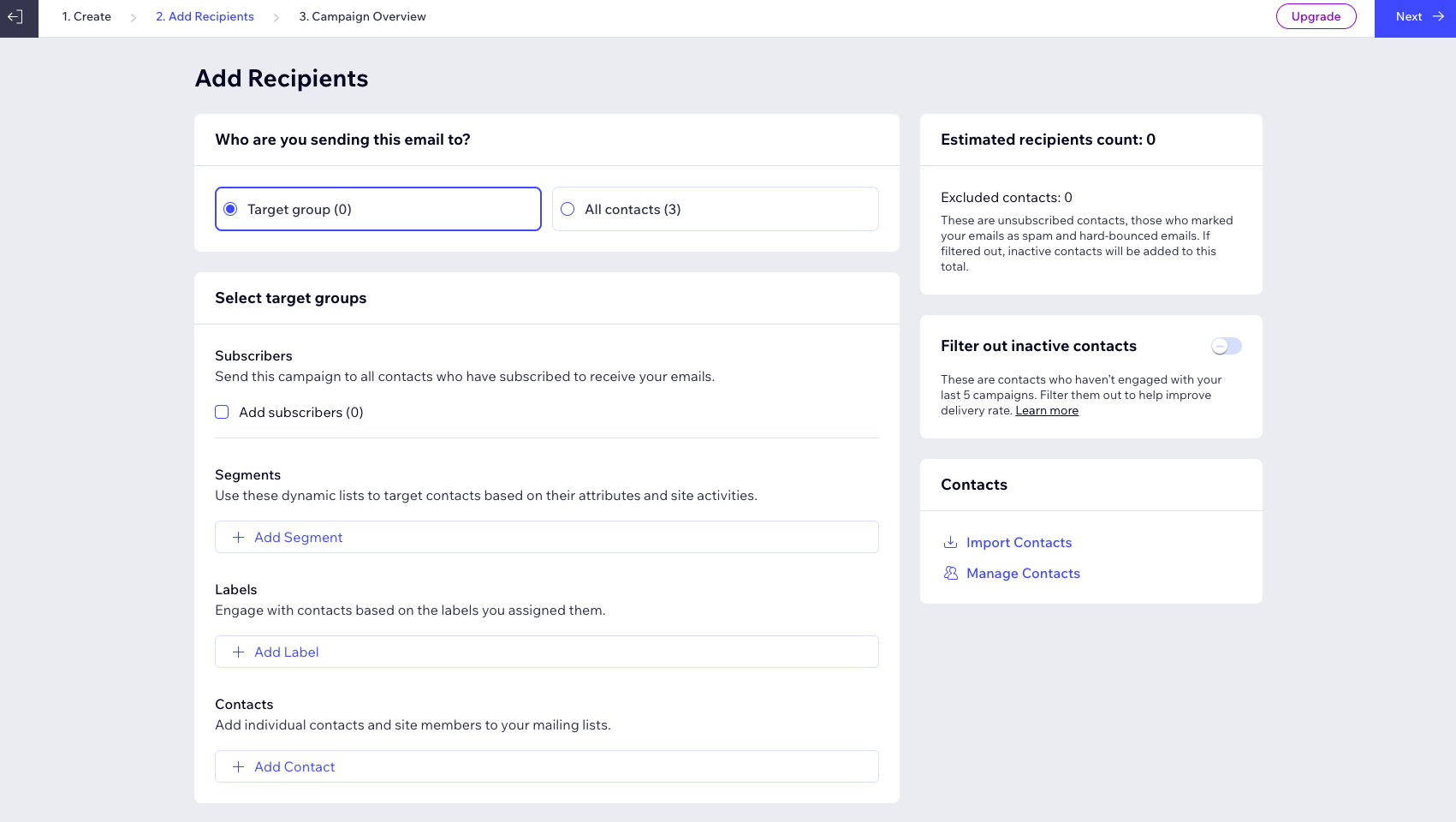
- Klicke oben rechts auf Weiter.
Hinweis:
Du kannst den Schieberegler Inaktive Kontakte herausfiltern aktivieren, um inaktive Kontakte aus deiner Liste zu entfernen. Wir raten davon ab, Kampagnen an inaktive Kontakte zu senden, da das deine Absprungrate erhöhen und dazu führen kann, dass E-Mails als Spam markiert werden, und deine Zustellbarkeit von E-Mails sinkt.
Schritt 5 | Deine Kampagne veröffentlichen und versenden
Erstelle eine Betreffzeile und gib den Absendernamen der E-Mail ein. Entscheide dann, ob du deine Kampagne so schnell wie möglich versenden möchtest oder den automatischen Versand zu einem zukünftigen Zeitpunkt planen möchtest.
Nachdem du deine Kampagne geplant oder gesendet hast, wird sie in eine Warteschlange gestellt. Deine Kampagne wird dann überprüft, um sicherzustellen, dass sie den E-Mail-Marketing-Nutzungsbedingungen entspricht. Dann werden deine E-Mails gesendet und du kannst deine Kampagne in den sozialen Medien oder mit einem direkten Link teilen.
Um deine Kampagne zu veröffentlichen und zu versenden:
- Bearbeite auf der Überblickseite die endgültigen Sendedetails:
- Betreffzeile: Gib die Betreffzeile der E-Mail ein. Du kannst Inhalte hinzufügen, die sich automatisch an die Angaben deiner Kontakte oder an die URL deiner Website anpassen, indem du auf + Anpassen klickst und eine Option auswählst.
- Absenderangaben: Gib den Absendernamen der E-Mail ein. Dies kann dein Geschäfts- oder Privatname sein.
- E-Mail-Empfänger: Gib die E-Mail-Adresse ein, auf die Empfänger antworten können, wenn sie die E-Mails erhalten. Wenn du deine E-Mail-Adresse noch nicht bestätigt hast, klicke auf Jetzt bestätigen.
- Wähle aus, wann du deine Kampagne senden möchtest:
Planen, dass deine Kampagne später gesendet wird
Deine Kampagne sofort senden
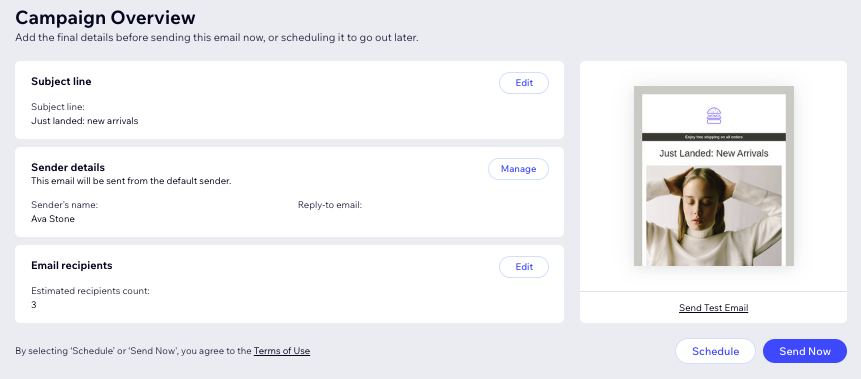
Weiter:
Erfahre, wie du die Ergebnisse in deinen E-Mail-Kampagnen-Statistiken analysierst.


 .
. 
 , um das
, um das  , um eine Kopie des Elements zu erstellen.
, um eine Kopie des Elements zu erstellen.  und wähle Löschen bestätigen, um das Element endgültig zu entfernen.
und wähle Löschen bestätigen, um das Element endgültig zu entfernen.
 .
.
 .
.  , um eine benutzerdefinierte Farbe auszuwählen.
, um eine benutzerdefinierte Farbe auszuwählen. , um die Farbe hinter dem Bild auszuwählen oder einzustellen, dass sich das Bild im Hintergrund wiederholt.
, um die Farbe hinter dem Bild auszuwählen oder einzustellen, dass sich das Bild im Hintergrund wiederholt.